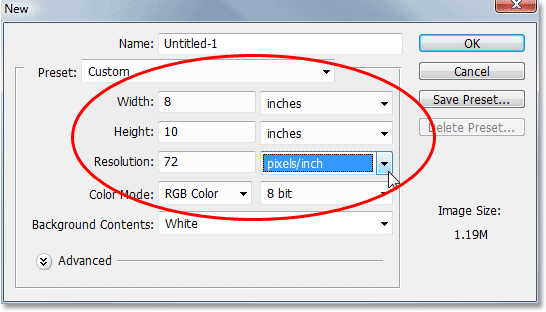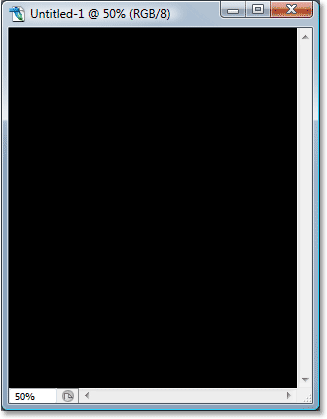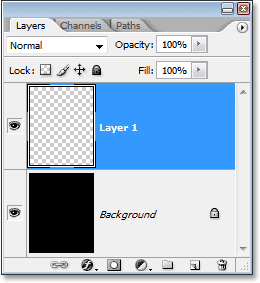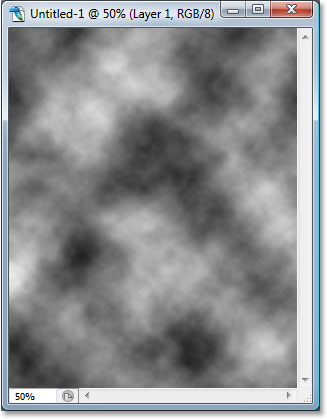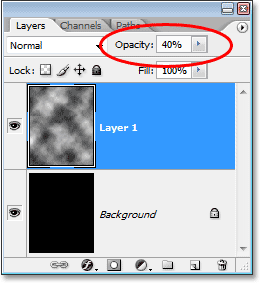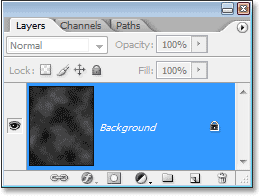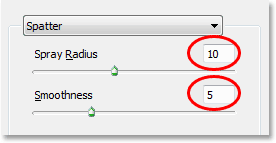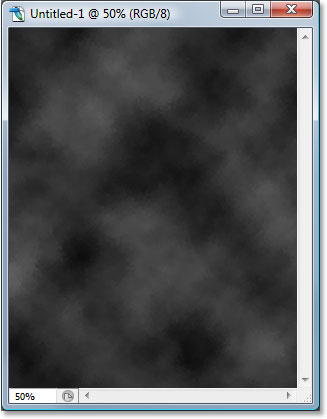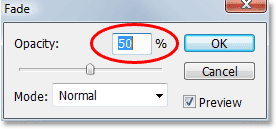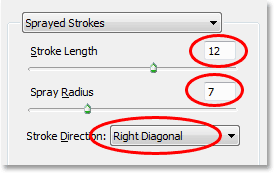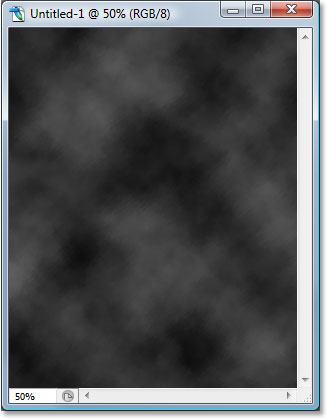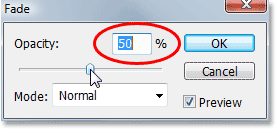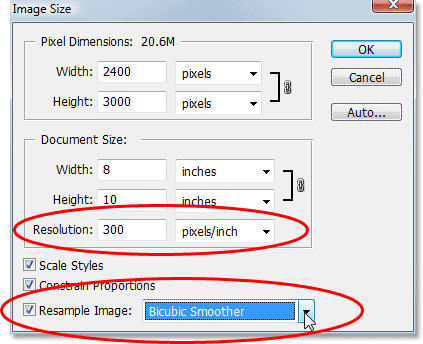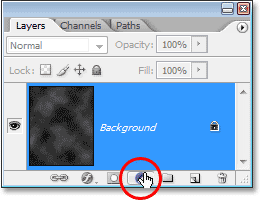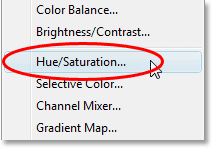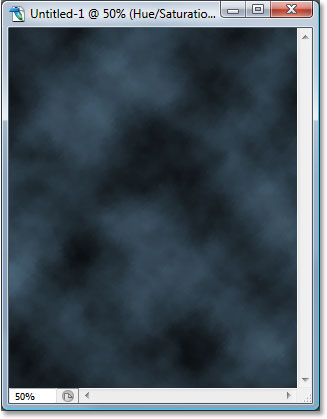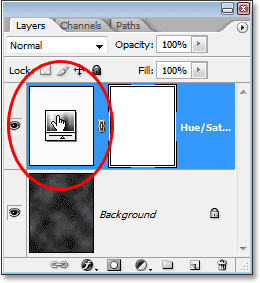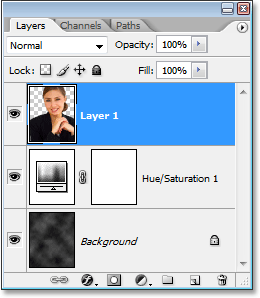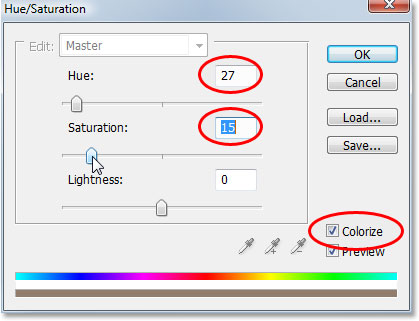сделать закладку в соцсетях
Вот образ, который я буду использовать для этого урока:

Исходное изображение.
Очевидно, эта фотография не была взята в студии, но вот как это будет выглядеть, когда мы сделали:

Окончательный результат.
Давайте начнем!
Шаг 1: Создайте новый Photoshop Набор документов до 72 точек / дюйм
Для начала, нам необходимо создать новый документ в Photoshop, так что идти до файла меню в верхней части экрана и выберите Создать или использовать сочетание клавиш Ctrl + N (Win) / Command + N (Mac). В любом случае воспитывает диалоговое Документ окно Photoshop новое. Давайте использовать стандартный размер 8x10 дюймов для нашего нового документа, так что я выберу, что из списка Предустановленныеразмеров. Я также хочу, чтобы убедиться, что я вхожу в 72 пикселей / дюйм для моей резолюциейзначения:
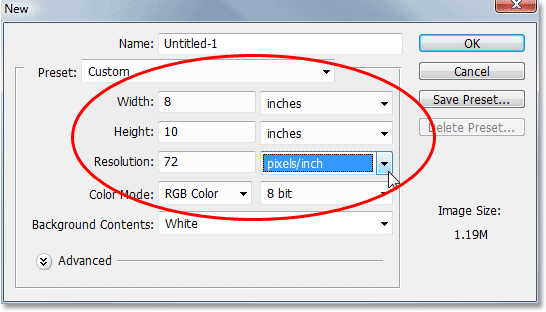
Создайте новый документ в Photoshop установлен на 8x10 дюймов на 72 пикселей / дюйм.
Теперь, если вы знаете что-нибудь о
разрешении изображения и качества печати , вы, вероятно, интересно, почему я поставил свою резолюцию только 72 пикселей / дюйм, что значительно ниже, чем профессиональный разрешением качество печати 300 точек / дюйм, и вы «перевоспитание, скорее всего, думая, что если мы идем к печати изображения только на 72 пикселей / дюйм, это будет выглядеть довольно ужасно, и вы были бы правы. Там нет никакого способа, мы можем напечатать наше изображение на таком низком разрешении и ожидать, что она хорошо выглядеть. Не волнуйтесь, мы не будем оставить его, как это.
Поэтому мы начинаем с всего в 72 пикселей / дюйм, потому что мы будем использовать в Photoshop облакафильтр, чтобы помочь нам создать наш фон и фильтр Облака является резолюция-зависимым и только хорошо работает на низких разрешениях. Если бы мы попытались использовать фильтр облаков на 300 пикселей / дюйм, мы получим целую кучу действительно маленьких облаков вместо нескольких больших, и мы хотим, чтобы более крупные для этого эффекта. Я покажу вам, что я имею в виду минуту. Но пока, идти вперед и создавать новый документ, нажав кнопку ОК в правом верхнем углу диалогового окна.
Шаг 2: Заполните новый документ с черным
Мы должны наш фон будет черным, поэтому нажмите письмо D на клавиатуре, чтобы сбросить цвета текста и фона, если это необходимо, который устанавливает черный, как цвет переднего плана (белый становится ваш цвет фона), а затем воспользуйтесь сочетанием клавиш Alt + Backspace (Win) / Option + Delete (Mac), чтобы заполнить документ с черным:
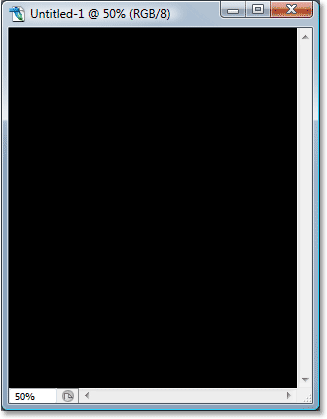
Заполните новый документ с черным.
Шаг 3: Создание новой пустой слой
Если мы посмотрим на наш палитре слоев, мы видим, что у нас сейчас есть только один слой,
фоновыйслой. Нам нужно добавить новый пустой слой в документе, поэтому нажмите на New Layer значок в нижней части палитры Layers (это значок непосредственно слева от мусорное ведро):
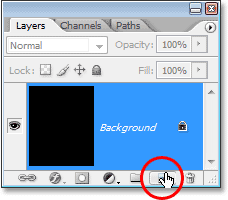
Добавьте новый слой, нажав на значок "Новый слой".
Photoshop добавляет новый пустой слой с документом, ставит его выше оригинального
фона слоя, и называет его "Layer 1":
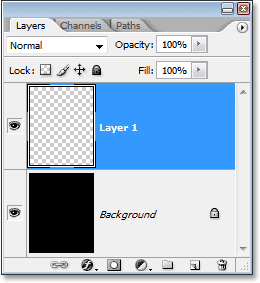
Новый пустой слой добавляется к документу Photoshop.
Шаг 4: Нанесите "облака" Filter на новый слой
С новым выбранным слоем в палитре Layers (выбранный слой выделен синим цветом), перейдите к Filterменю в верхней части экрана, выберите визуализации , а затем выберите Clouds . Я не думаю, что вы найдете слишком много людей, которые будут претендовать на что облака фильтр Photoshop дает вам что-нибудь отдаленно близко к реалистично выглядящих облаков, но все же, документ должен выглядеть примерно так:
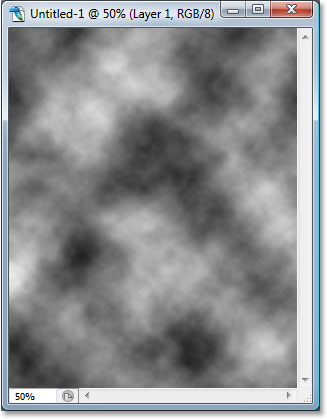
Перейти к Filter> Render> Clouds, чтобы применять "облака" фильтр в Photoshop на новом слое.
Фильтр Облака дает вам что-то другое каждый раз, когда вы применить его, так что если вы хотите поэкспериментировать с ним немного, чтобы увидеть различные варианты эффекта, просто нажмите Ctrl + F(Win) / Command + F несколько раз, чтобы повторно применить фильтровать и вы увидите различные облака рисунка на каждый раз.
Прежде чем мы продолжим, просто чтобы показать вам, что я имел в виду ранее о том, как фильтр Облака даст нам другой результат, если мы пытались работать в 300 пикселей / дюйм вместо 72 пикселей / дюйм, вот что мы получим с ним на 300 пикселей / дюйм:
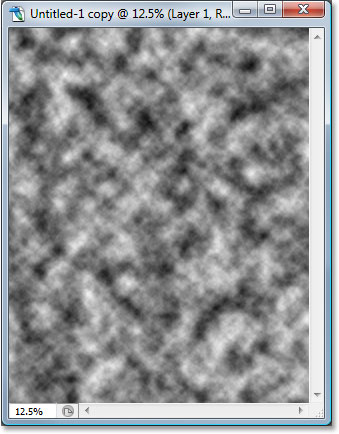
Эффект применения фильтра облака на 300 пикселей / дюйм вместо 72 пикселей / дюйм.
Вот несколько слишком много облаков для того, что нам здесь нужно, поэтому мы бежим его на более низкое значение разрешения.
Шаг 5: уменьшить непрозрачность облаков слоя до 40%
Мы добавили наши облака, но они слишком интенсивно в данный момент. Мы нуждаемся в них, чтобы быть гораздо более тонкое, поэтому пойти в непрозрачности опции в правом верхнем углу палитры Layers и уменьшите непрозрачность слоя до 40% :
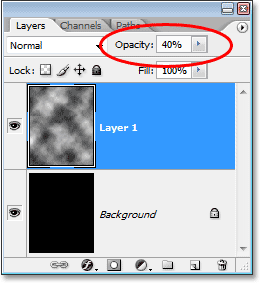
Опустите непрозрачность слоя с облаками до 40%, чтобы уменьшить их интенсивность и дать нам более тонкий эффект затенения.
Шаг 6: Слияние слоев
Мы должны объединить наши два слоя в этой точке, и мы можем сделать это с сочетанием клавиш Ctrl + E(Win) / Command + E (Mac). Если мы снова посмотрим на наш палитре слоев, мы видим, что два слоя были объединены в одно:
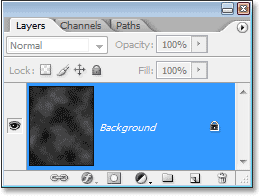
Пресс "Ctrl + E" (Win) / "Command + E" (Mac), чтобы объединить оба слоя на одном слое.
Шаг 7: применять "Spatter" Кисть фильтр
Давайте сделаем фоне выглядят немного более интересным, добавив немного текстуры к нему. Подойдя кFilter меню еще раз, на этот раз выберите Brush Strokes , а затем выберите Spatter . Когда появится диалоговое окно, введите 10 для спрей Radius и 5 для гладкости , а затем нажмите кнопку ОК, чтобы применить фильтр к изображению:
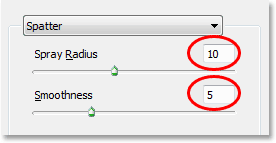
Добавить текстуру на фоне применением брызг кисти фильтра.
Это дает фону немного "нарисовал" смотреть на него:
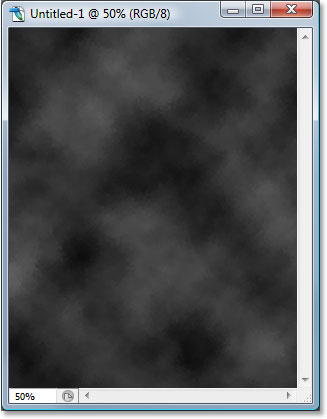
Облака теперь есть "нарисовал" смотреть на них.
Шаг 8: Fade Непрозрачность Эффект фильтра до 50%
Прежде чем нажать кнопку нигде в Photoshop, идти до редактирования меню в верхней части экрана и выберите Fade Spatter . Опция "Fade" доступен только в следующем же, что вы делаете после применения фильтра, так что если вы щелкните где-нибудь еще, а затем попробовать и выбрать опцию Fade, он будет серым и недоступным. Когда появится диалоговое окно Fade, снизить стоимость непрозрачности эффекта фильтра для 50% , чтобы уменьшить интенсивность эффекта:
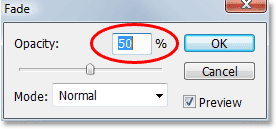
Перейти к Edit> Fade брызг сразу после применения фильтра и опустите непрозрачность действия до 50%.
Шаг 9: применять "напыленных Стокса" Фильтр
Давайте добавим чуть-чуть больше текстуры на задний план вновь возвращаясь к Filter меню, снова выборBrush Strokes , и на этот раз выбрав напыленных Strokes . Когда появится диалоговое окно, введите 12для Длина штрихов , 7 для спрей Радиус и правой Диагональ для Stroke Direction опции, а затем нажмите кнопку ОК, чтобы применить фильтр:
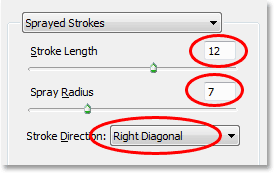
Применить распыляемого Strokes фильтр в фоновом режиме.
Это добавляет еще больше к "нарисовал" вид на заднем плане, хотя это немного трудно увидеть в скриншоте ниже, но это должно быть легче видеть в ваш документ:
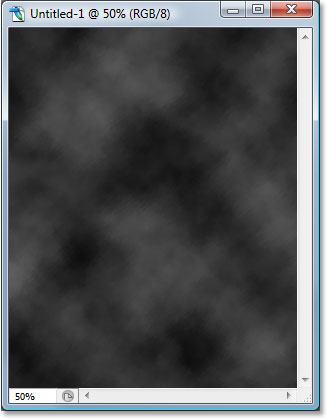
Фон после применения распыляется Strokes фильтр.
Шаг 10: Fade Непрозрачность Эффект фильтра до 50%
Опять же, давайте исчезать непрозрачность нашего фильтра эффекта, поднимаясь на Edit в меню и выбрать Fade распыляется Strokes . Когда появится диалоговое окно, снизить стоимость непрозрачности до 50% так же, как мы это делали с брызг щеткой фильтровать минуту назад, а затем нажмите кнопку ОК:
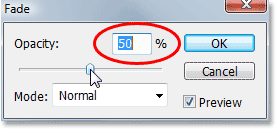
Перейти к Edit> Fade распыляется ударов и уменьшите непрозрачность до 50%.
Шаг 11: Увеличьте разрешение изображения до 300 точек / дюйм
Теперь, когда мы закончили с фильтром Облака, мы можем увеличить разрешение на то, что это должно быть, если мы хотим профессиональное качество печати. Конечно, увеличение разрешения изображения в Photoshop, как правило, то, что мы хотим, чтобы избежать, насколько это возможно, поскольку все, что вы делаете, это делает изображение большего размера без добавления каких-либо деталей к нему (такая мощная, как Photoshop, оно до сих пор нет способа узнать, что изображение выглядело бы как в более высоком разрешении), и вы в конечном итоге с изображением, которые пошли от четким и резким для мягкой и скучной. Однако, поскольку все, что мы делаем здесь, создавая фон, и фон часто размыты в любом случае, чтобы принести больше внимания к основному предмету на переднем плане, мы можем уйти с ним.
Для увеличения разрешения, подняться на изображения меню в верхней части экрана и выберите Размер изображения . Когда появится диалоговое окно 'Image, введите значение 300 пикселей на дюйм (который является стандартным для профессионального качества печати) для постановлением вариант. Кроме того, убедитесь, что Resample Image опция проверяется в нижней части диалогового окна, а если вы используете Photoshop CS2 или выше, установите метод интерполяции (это раскрывающийся список справа от где он говорит: "Resample Image "), чтобы бикубической Smoother , который, как правило, то, что мы используем при создании изображения больше. Если вы используете старую версию Photoshop, установите его вбикубических :
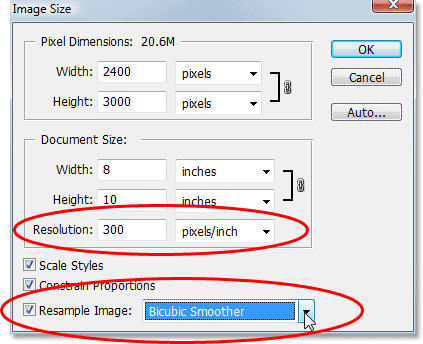
Измените значение Resolution документа Photoshop 300 пикселей / дюйм, убедитесь, что опция "Resample Image" проверяется, и установите опцию интерполяции "Бикубическая плавное" (Photoshop CS2 и выше) или "Бикубическая" (Photoshop CS и ниже ).
Единственное отличие вы заметите, после увеличения разрешения является то, что изображение теперь будет выглядеть гораздо крупнее на экране, если увеличить на 100%.
Шаг 12: добавить "Цветовой тон / Насыщенность" Adjustment Layer
На данный момент, наш фон в значительной степени завершена, но давайте дадим себе немного больше контроля над ним, добавляя "Цветовой тон / Насыщенность" корректирующий слой, который собирается дать нам возможность не только светлее фон, если мы считаем, что ищу слишком темно, но также изменить свой цвет. Чтобы сделать это, просто нажмите на Layer New Adjustment значок в нижней части палитры Layers (это значок, который выглядит как круг раскола по диагонали между черным и белым цветом):
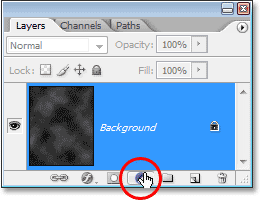
Нажмите на иконку "New Adjustment Layer».
Затем выберите Hue / Saturation из списка корректирующих слоев, которая появляется:
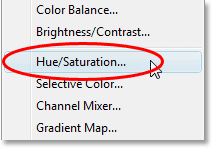
Выберите "Цветовой тон / Насыщенность" из списка.
Когда появится диалоговое окно Hue / Saturation, если вы думаете, что ваш фон выглядит слишком темным, просто перетащите Lightness ползунок вправо, чтобы сделать изображение светлее. Если вы хотите добавить немного цвета фона, сначала выберите Раскрасить вариант, в правом нижнем углу диалогового окна, а затем перетащить Hue ползунок влево или вправо, чтобы выбрать цвет. Вы можете регулировать интенсивность цвета, перетащив Насыщенность ползунок в середине диалогового окна. Здесь я использовал корректирующий слой Hue / Saturation, чтобы добавить синий на задний план, так же, как на примере:
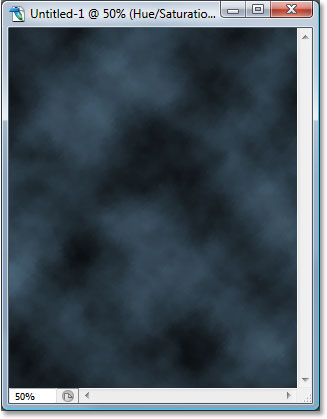
Фон после раскрашивание его синим цветом.
Если вам не нужно или вы хотите, чтобы облегчить или добавить любой цвет фона в этой точке, просто нажмите кнопку ОК для выхода из диалогового окна, и если вы посмотрите в вашей палитре слоев, вы увидите настройку Hue / Saturation слой сидит над
фона слоя. В любой момент по дороге, если вы решите светлый фон или изменить свой цвет, все, что вам нужно сделать, это дважды щелкнуть непосредственно на иконке корректирующего слоя в палитре Layers, после чего откроется диалоговое окно Hue / Saturation и Вы можете сделать свои изменения:
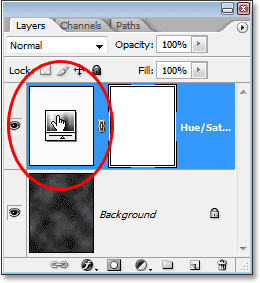
Дважды щелкните по иконке корректирующего слоя в Hue / Saturation в палитре Layers в любое время, чтобы открыть его диалоговое окно, чтобы облегчить или раскрасить фон.
Шаг 13: Спасите Photoshop Document
Мы завершили нашу работу на фоне, так что давайте сохранять наш документ Photoshop, чтобы мы могли использовать его всякий раз, когда мы нуждаемся в этом, а не о воссоздании его каждый раз. Чтобы сделать это, используйте сочетание клавиш Ctrl + S (Win) / Command + S (Mac). Обычно это сочетание клавиш для опции «Сохранить», но если это первый раз, когда вы сохраняете документ, Photoshop будет воспитыватьСохранить как диалоговом окне вместо этого, так как она должна знать, где его сохранить, что называют его и в каком формате, чтобы сохранить его. Удостоверьтесь, что вы сохраните документ как Photoshop .PSDфайл. Имя документа то, что имеет смысл для вас ("Студия-Background.PSD" работает хорошо), а затем сохранить его на жестком диске вашего компьютера в месте, где вы можете легко получить доступ к его снова.
Шаг 14: Перетащите человек из их исходного изображения в справочном документе
На данный момент, все, что нужно чтобы кто-то место в передней части нашего вновь созданного фоновом режиме, поэтому откройте фотографию, содержащую лицо и использовать инструмент выбора по вашему выбору (Lasso Tool,
Pen Tool , экстракт фильтра и т.д.), чтобы выбрать их. Здесь я использовал Извлечь фильтр (о которых мы расскажем в другом уроке), чтобы удалить женщину из ее фоне в исходной фотографии. Я также обрезается от части нижней части изображения, так как я не будет необходимости его:

Используйте инструмент выделения по вашему выбору, чтобы выбрать человека в их исходной фотографии.
Затем, с ее выборе все, что нужно сделать, это нажать письмо V на клавиатуре, чтобы быстро выбратьинструмент Move Tool и перетащите ее на задний план документа. Убедитесь, что у вас есть корректирующий слой Hue / Saturation, выбранного первым в справочном документе, так что человек на новом слое над ней появляется, в противном случае корректирующий слой облегчит и / или раскрасить не только фон, но лицо, а также:
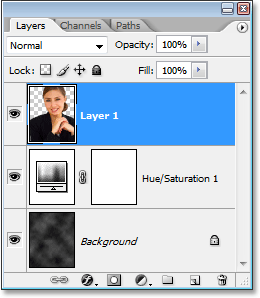
Используйте Move Tool перетащите человека от их исходного документа на задний план документа. Убедитесь, что корректирующий слой Hue / Saturation сначала выбирается в справочном документе, так что человек появляется на новом слое в верхней части палитры Layers.
Тем не менее с Move Tool выбран, перетащите человека в положении перед фоне:

Перетащите человек на место перед фоне с помощью инструмента Move Tool.
Если я хочу, чтобы добавить немного цвета к фону на данный момент, все, что нужно дважды щелкнуть по иконке слоя Hue / Saturation в палитре слоев и при появлении диалогового окна, я выберите опцию Colorize в в правом нижнем углу, а затем переместите ползунок Hue до 27, что дает мне хороший теплый цвет, который хорошо работает с ее тон кожи. Я также понизить насыщенность около 15 так цвет более тонкий:
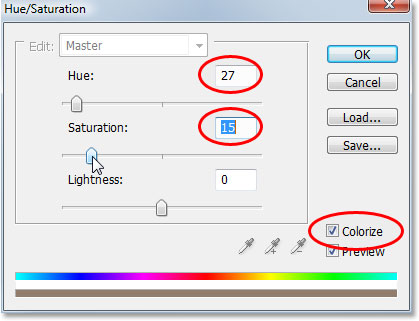
Добавление некоторых цвет фона с корректирующим слоем Hue / Saturation.
И здесь у нас есть конечный результат:

Окончательный результат.
И у нас это есть! Мы создали простую портрет студия стиль фона в Photoshop, что мы спасли и может повторно использовать, а также облегчить и / или раскрасить, когда нам это нужно!
Создать портретную студию фон с Photoshop
сделать закладку в соцсетях
|
Категория: Работа с фото |
Просмотров: 22 |
Добавил: Гость
|





 Конфиденциальность гарантирована
Конфиденциальность гарантирована